Để các nhân viên trong doanh nghiệp có cùng quan điểm, cùng mối quan tâm tiện trao đổi, chia sẻ thông tin, chương trình cho phép tạo nhóm.
Hướng dẫn chi tiết
1. Thiết lập nhóm
Trên giao diện Thiết lập\Nhóm, người dùng lựa chọn loại nhóm muốn sử dụng trên Mạng xã hội Doanh nghiệp.
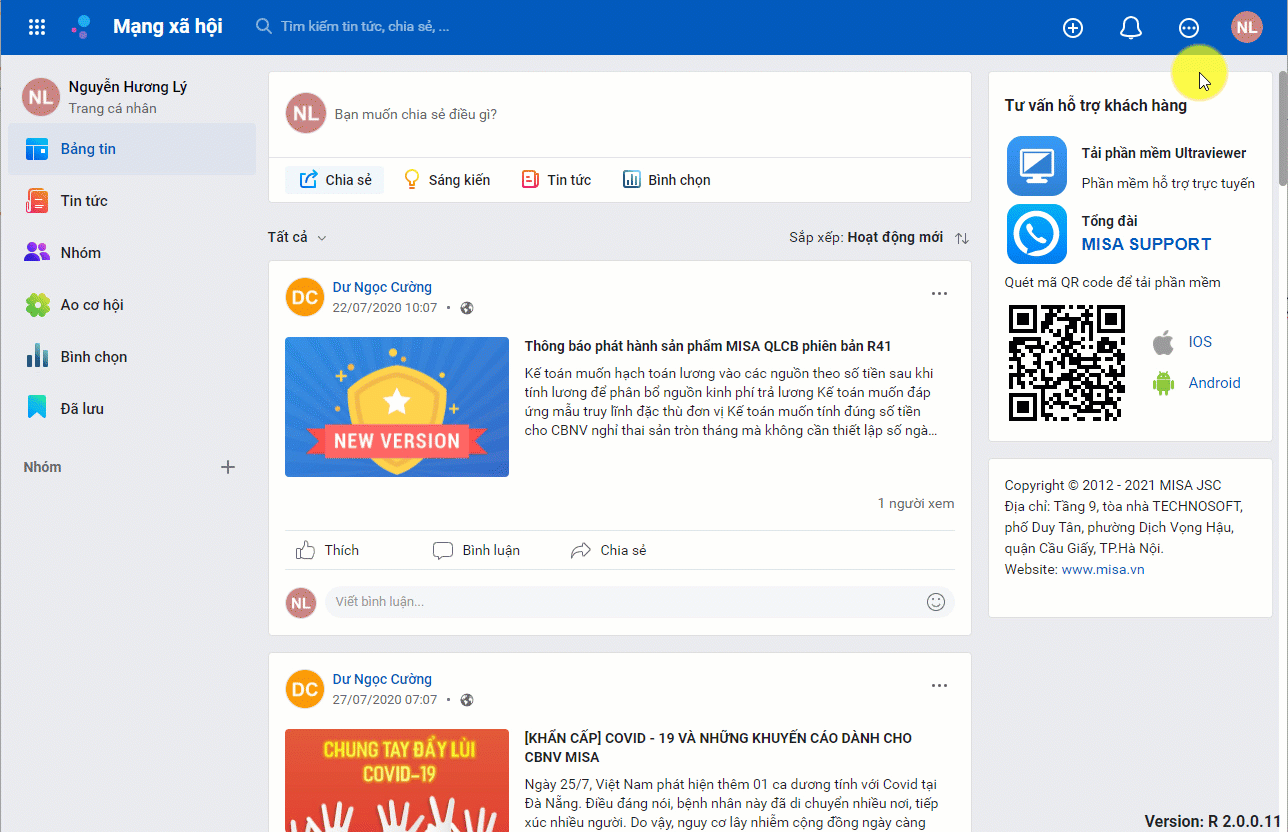
Từ phiên bản R5 (Phát hành ngày 06/07/2021), Quản trị viên có thể thiết lập thêm người quản lý nhóm để quản lý chặt chẽ hơn các nhóm được tạo trong doanh nghiệp.
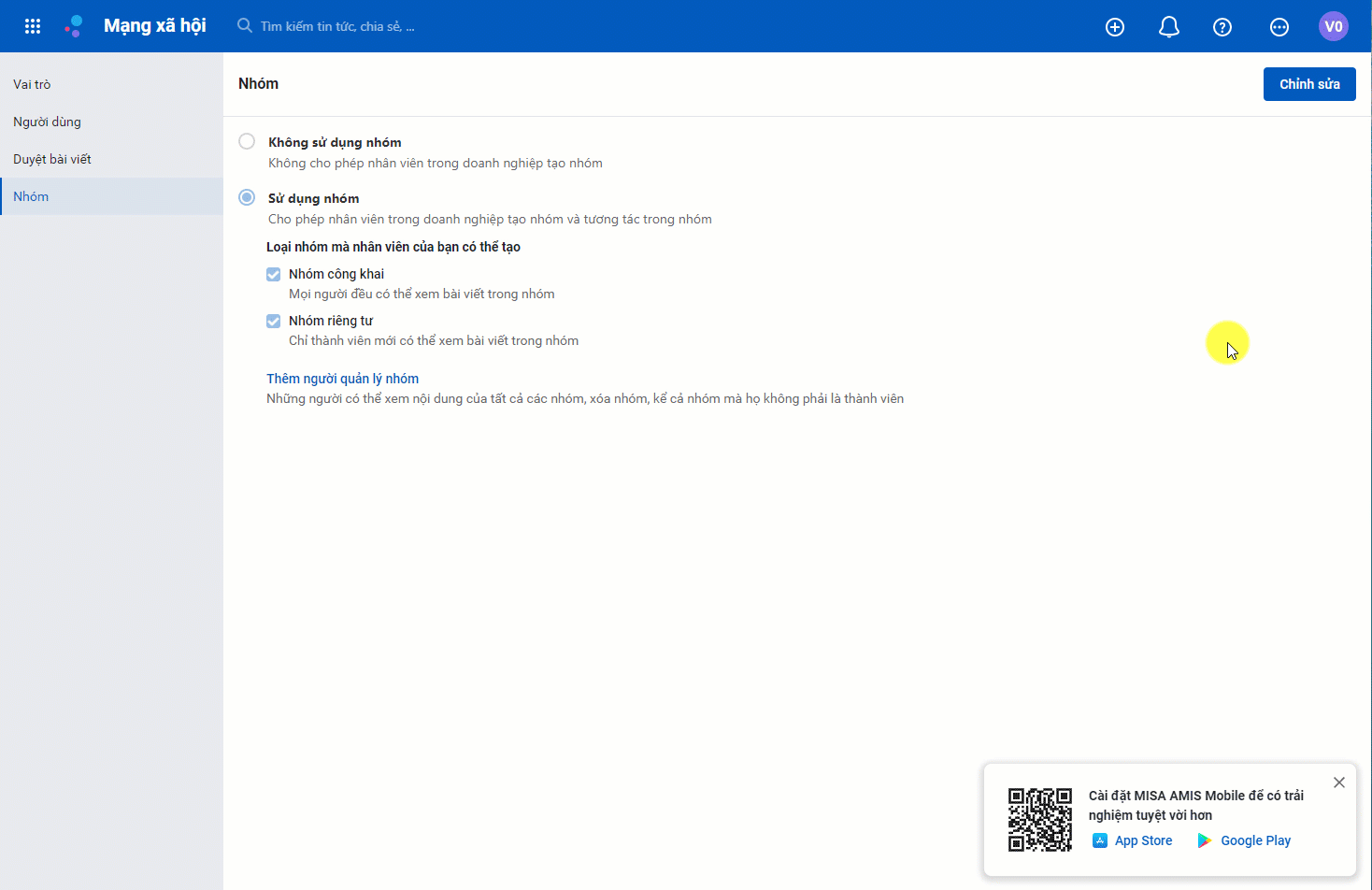
2. Tạo nhóm mới
Có 2 cách để tạo nhóm mới:
- Tạo ngay trên lốt tắt “Nhóm của bạn”.
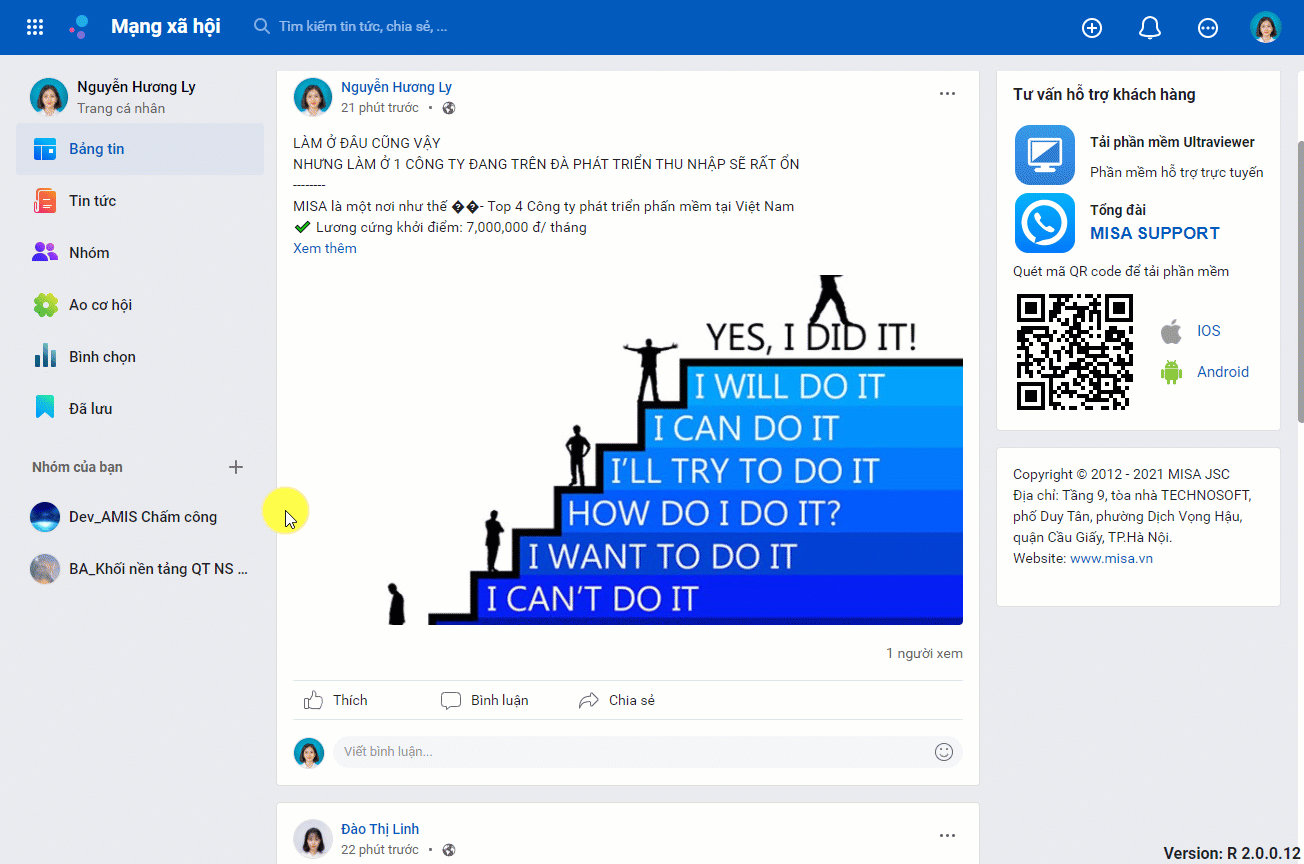
- Tạo trên phân hệ Nhóm.
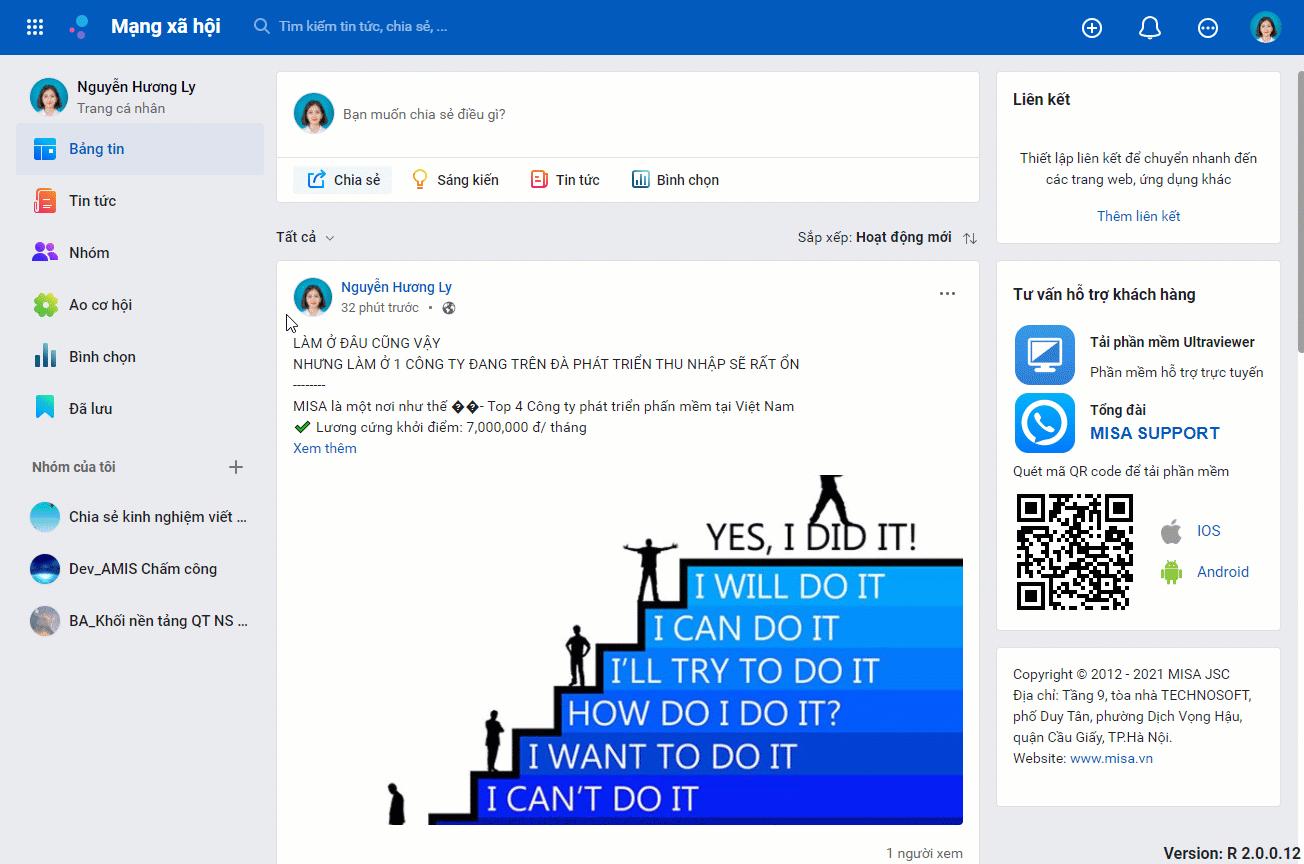
Nhóm tạo mới cần được khai báo các thông tin:
- Tên nhóm (bắt buộc)
- Mô tả về nhóm
- Quyền riêng tư
- Phê duyệt thành viên
3. Sử dụng Nhóm
Phân hệ nhóm hiển thị danh sách các nhóm mà người dung Đã tham gia và Nhóm khác (Chưa tham gia). Tại đây bạn có thể:
Với Nhóm chưa tham gia
- Nếu là Nhóm riêng tư: Chương trình hiển thị tên nhóm, số lượng/danh sách thành viên. Để xem nội dung trong nhóm này bạn cần là Thành viên nhóm.
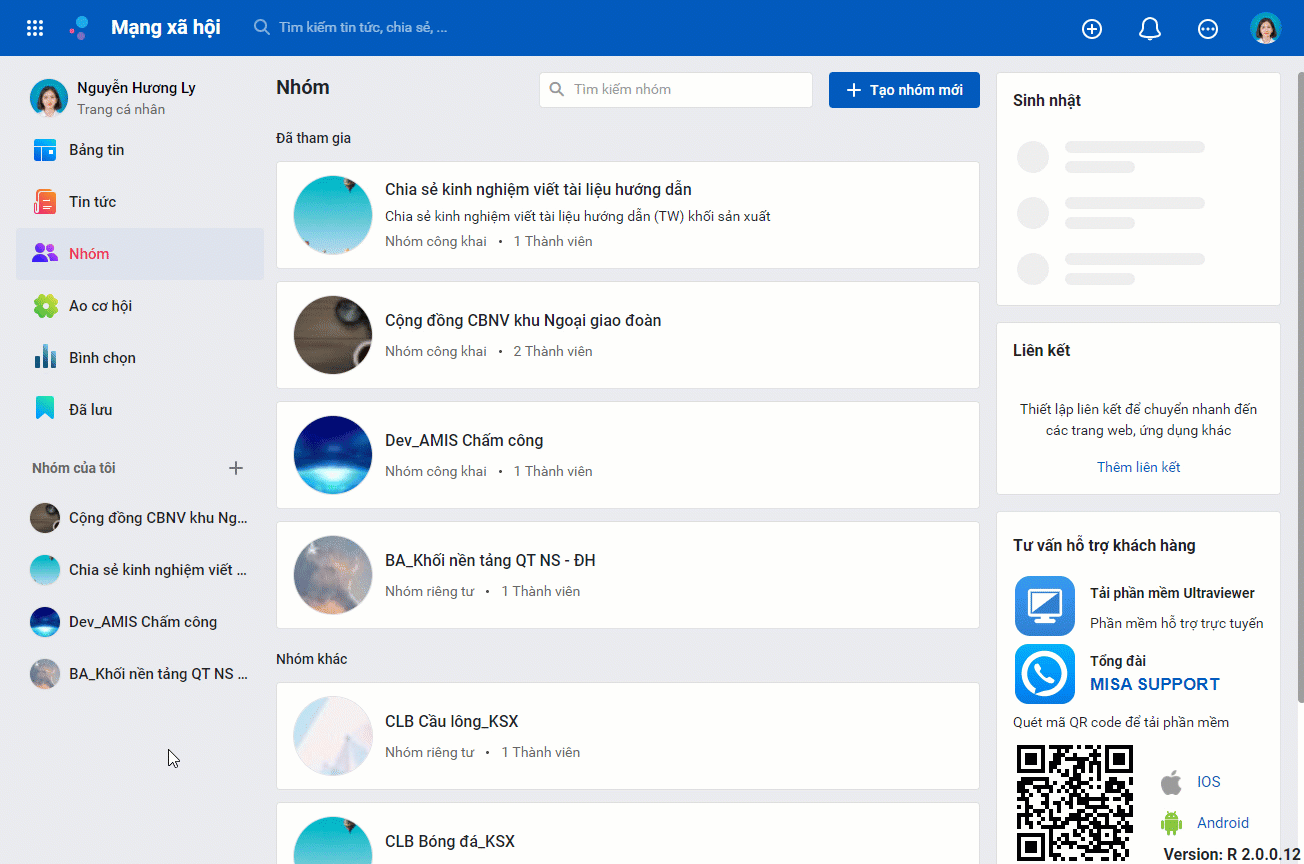
- Nếu là nhóm Công khai: Chương trình hiển thị tên nhóm, số lượng thành viên, các bài viết đã đăng trong nhóm. Người dùng có thể:
+ Tìm kiếm nhanh bài viết theo từ khóa tiêu đề, mô tả, nội dung.
+ Bày tỏ cảm xúc, bình luận bài viết.
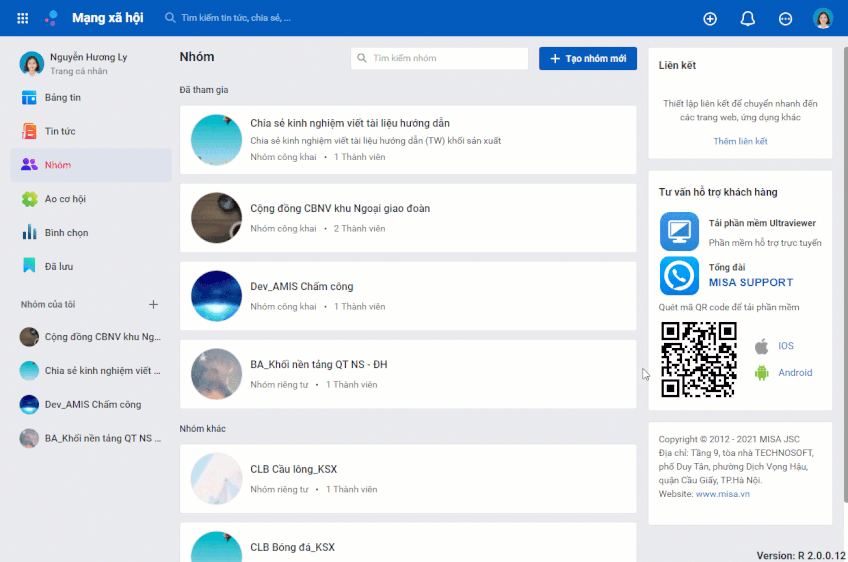
- Tham gia nhóm: Tùy theo thiết lập của nhóm mà bạn muốn tham gia, xảy ra 2 trường hợp:
+ Trở thành thành viên của nhóm ngay, không cần phê duyệt.
+ Nhóm có yêu cầu phê duyệt tham gia. Người dùng nhấn “Tham gia nhóm” và đợi Quản trị viên phê duyệt làm thành viên.
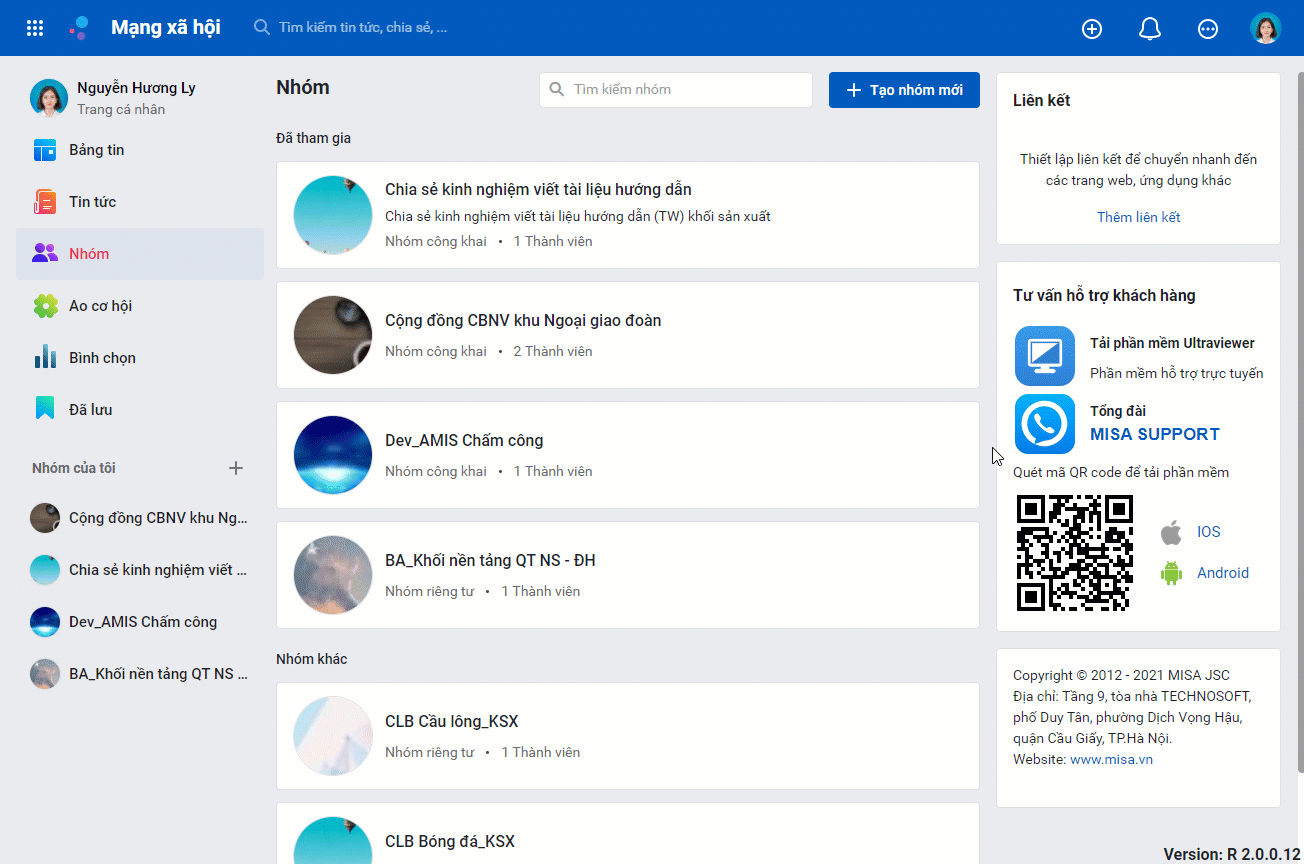
Với Nhóm đã tham gia
– Xem thông tin nhóm
Tên nhóm, Số lượng – Tên thành viên, Các bài viết đã đăng trong nhóm.
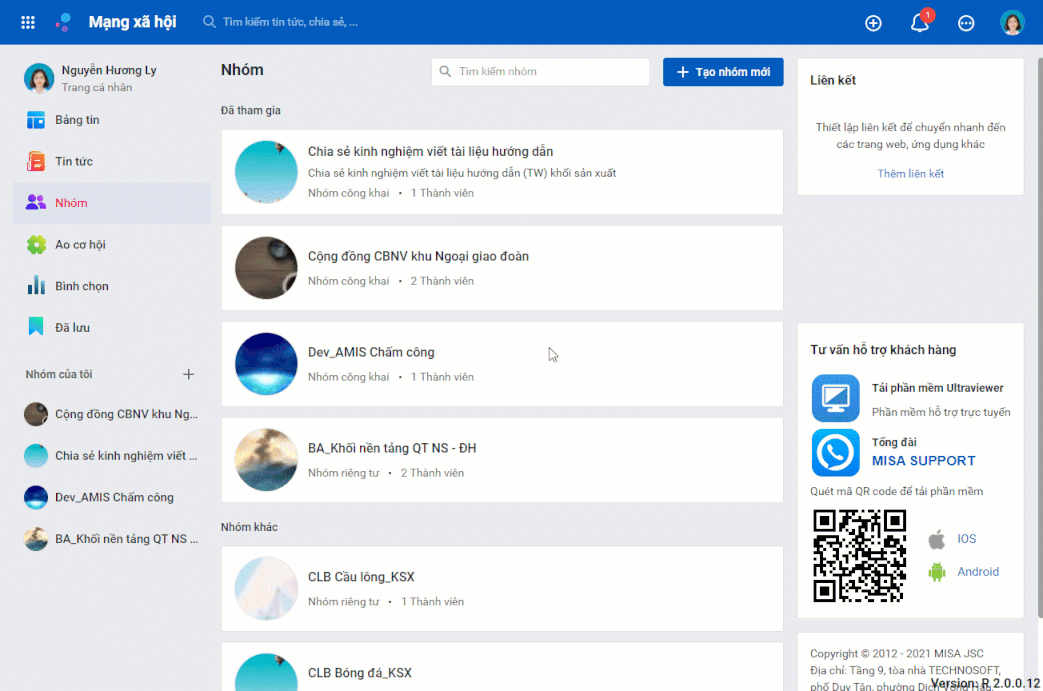
– Thêm bài viết
Người dùng có thể thêm bài Chia sẻ, Tin tức, Bình chọn trong nhóm. Chương trình sẽ gửi thông báo đăng bài đến các tài khoản người dùng khác là thành viên trong nhóm.
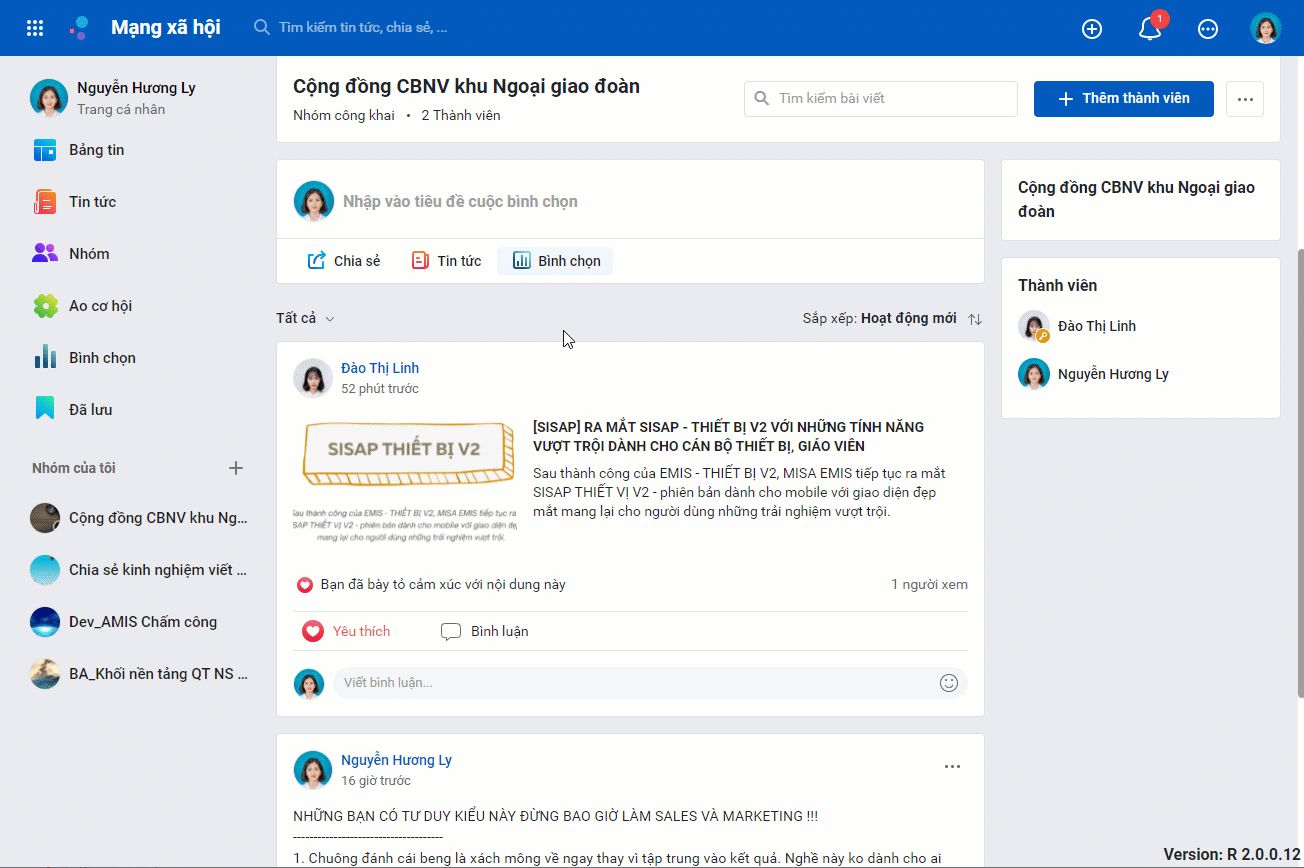
– Quản lý Thành viên
- Xem danh sách, tìm kiếm thành viên (theo tên, vị trí công việc, đơn vị công tác).
- Xóa thành viên, Chỉ định làm QTV, Gỡ vai trò QTV (Lưu ý: Người dùng là Quản trị viên mới thực hiện được các thao tác này).

- Thêm thành viên:
+ Nếu là nhóm Công khai, không cần phê duyệt thành viên: Tất cả người dùng là thành viên của nhóm đều có thể thực hiện thao tác này.
+ Nếu là nhóm Công khai, cần phê duyệt thành viên: Tất cả người dùng là thành viên của nhóm đều có thể thêm thành viên. Chương trình sẽ tự động chuyển yêu cầu phê duyệt thành viên cho Quản trị viên.
+ Nếu là nhóm Riêng tư: Thành viên được phép thêm người dùng vào nhóm. Nếu người dùng đó chấp nhận lời mời tham gia nhóm, chương trình sẽ gửi yêu cầu phê duyệt thành viên cho Quản trị viên xem xét.
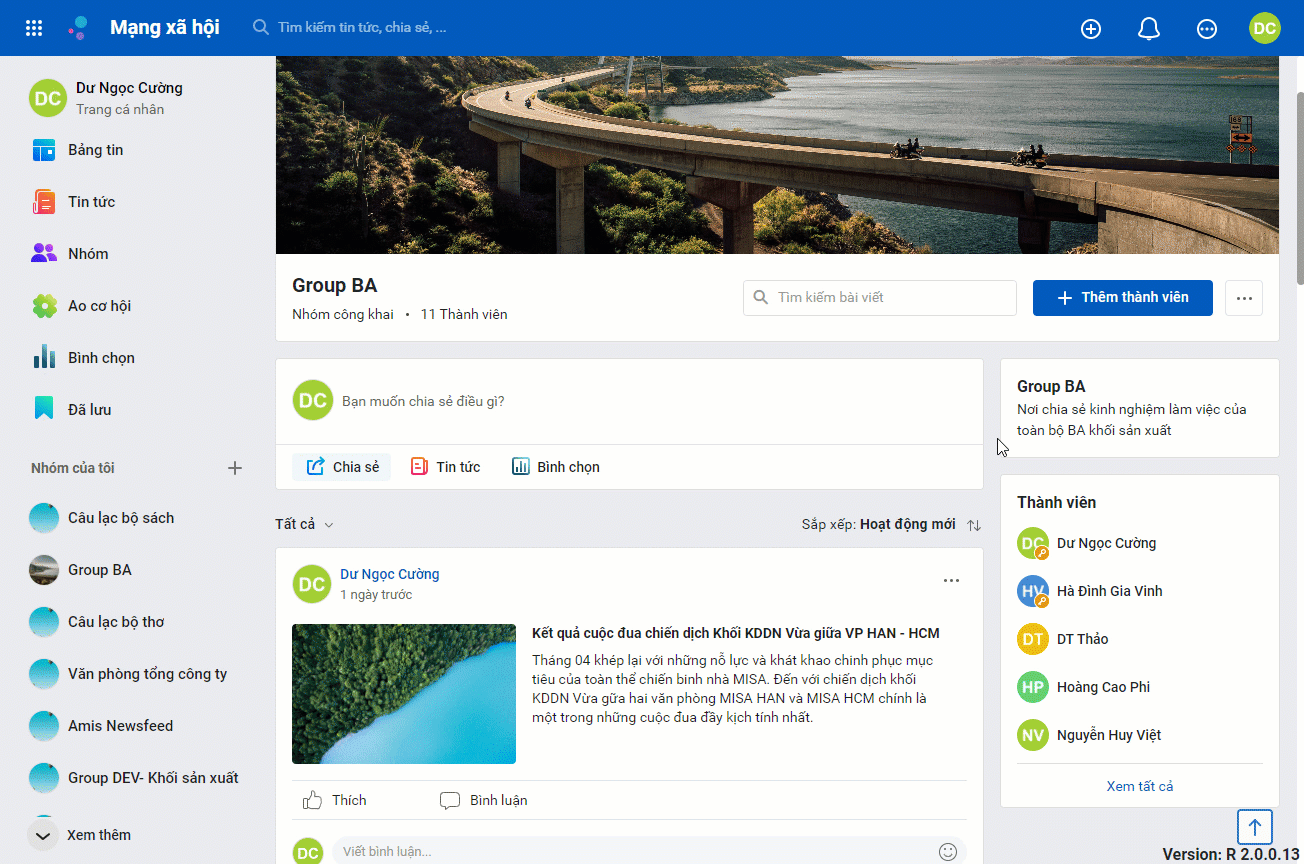
- Phê duyệt thành viên: Chỉ Quản trị viên của nhóm mới thực hiện được tính năng này.
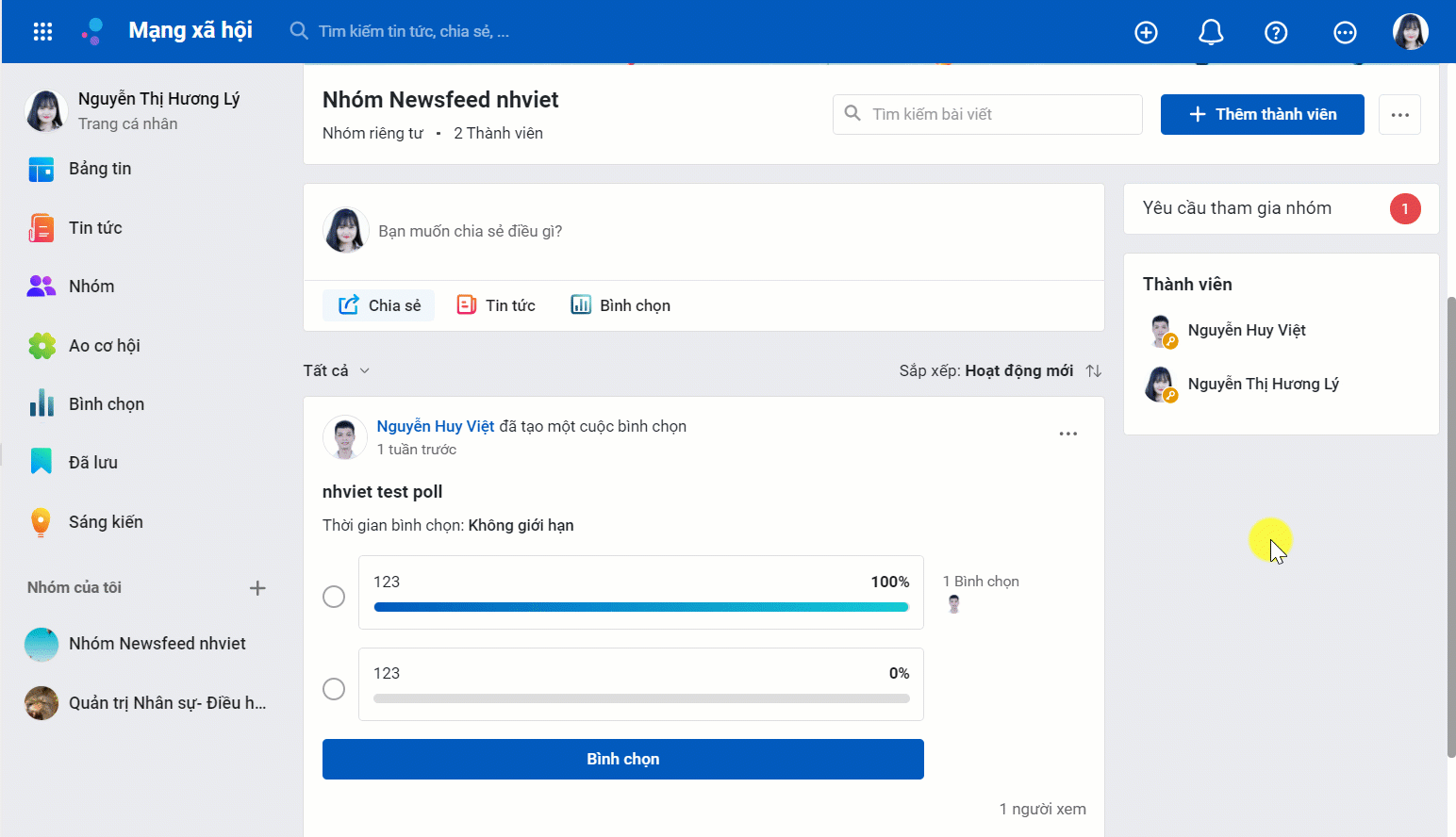
– Cập nhật ảnh bìa nhóm
Chỉ Quản trị viên của nhóm mới thực hiện được thao tác này.

– Ghim/Bỏ ghim nhóm
Các nhóm mới tạo, mới tham gia mặc định được ghim ở lối tắt Nhóm của bạn theo thứ tự thời gian giảm dần. Người dùng có thể thao tác Ghim/Bỏ ghim nhóm để truy cập nhóm nhanh hơn ở lốt tắt.
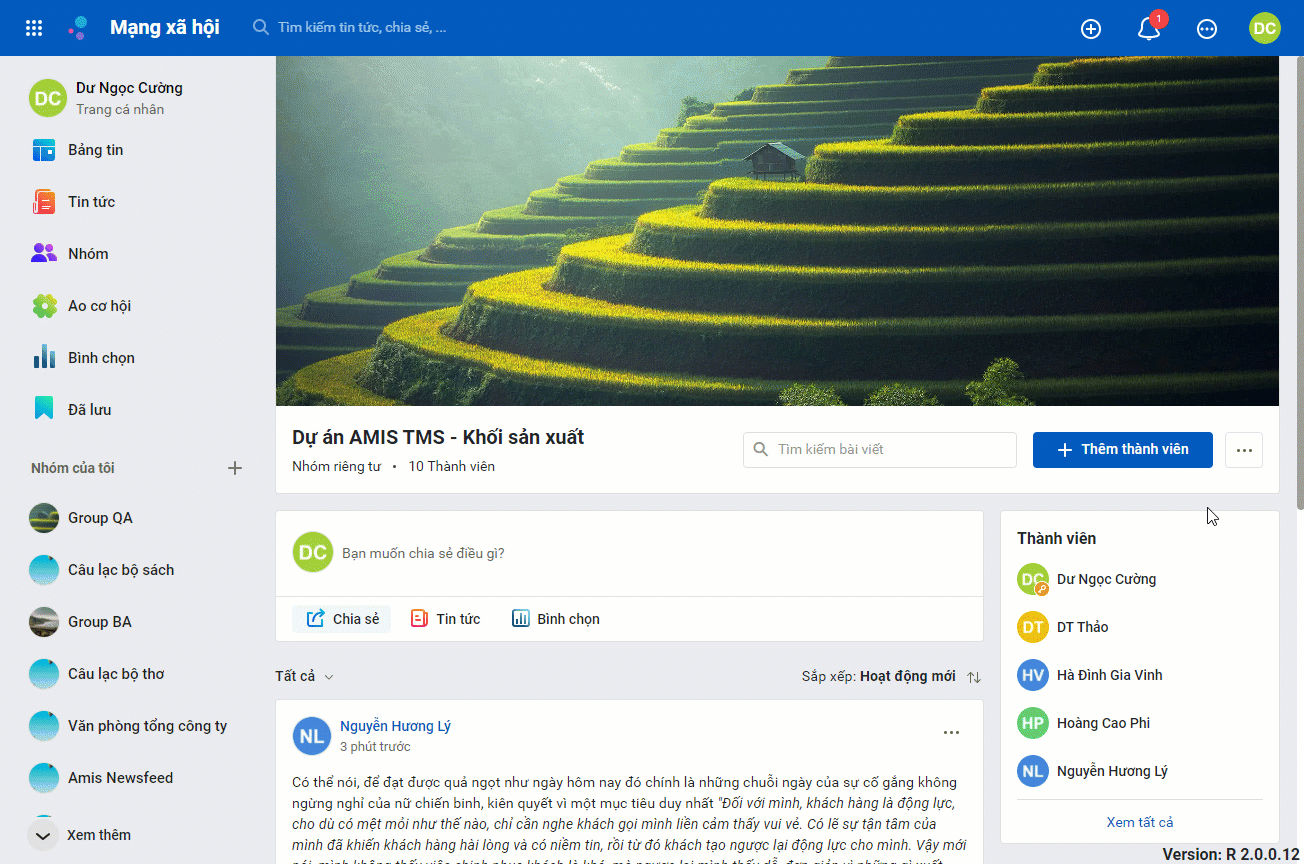
– Thiết lập chung
Trường hợp người dùng muốn thay đổi Tên nhóm/Mô tả nhóm/Quyền riêng tư/Phê duyệt thành viên vào nhóm, có thể thao tác trong mục Thiết lập chung.
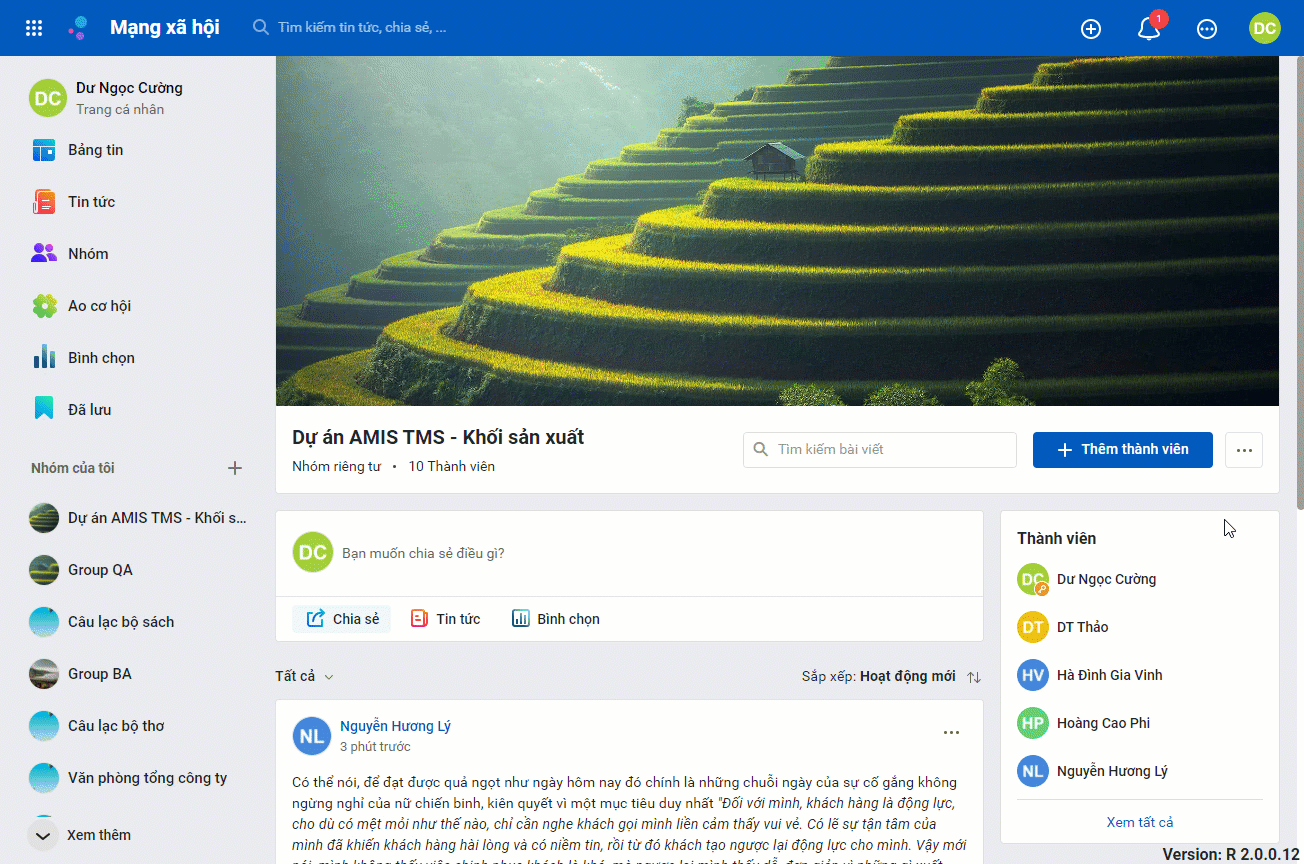
– Rời khỏi nhóm/Xóa nhóm
Trong trường hợp cần thiết, thành viên có thể rời khỏi nhóm. Chức năng Xóa nhóm chỉ Quản trị viên mới có quyền thực hiện.
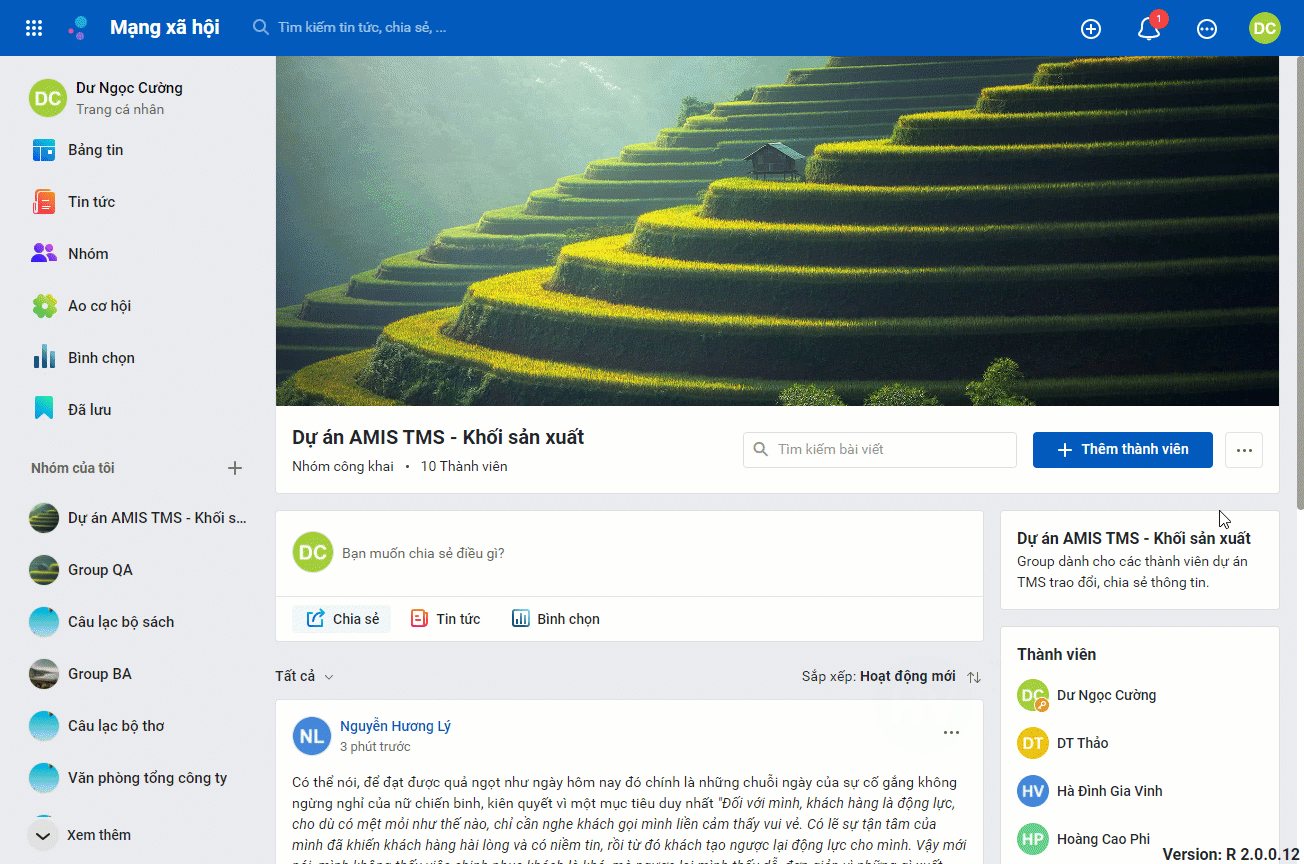
4. Người quản lý nhóm
Người quản lý nhóm có toàn quyền trên tất cả các nhóm. Ngoài ra, giao diện của Người quản lý nhóm bổ sung các tiện ích:
Quản lý nhóm
Để thực hiện nhanh các thao tác trên nhóm mình quản lý, người dùng truy cập vào mục Quản lý nhóm.
Tại đây, người có thể:
- Xem danh sách tất cả các nhóm đã được tạo trên mạng xã hội doanh nghiệp, xem theo phân loại nhóm công khai/nhóm riêng tư. Click vào tên nhóm, chương trình sẽ mở ra giao diện của nhóm tương ứng.
Người quản lý nhóm cũng có thể xóa nhóm bất kỳ ngay trên giao diện này.
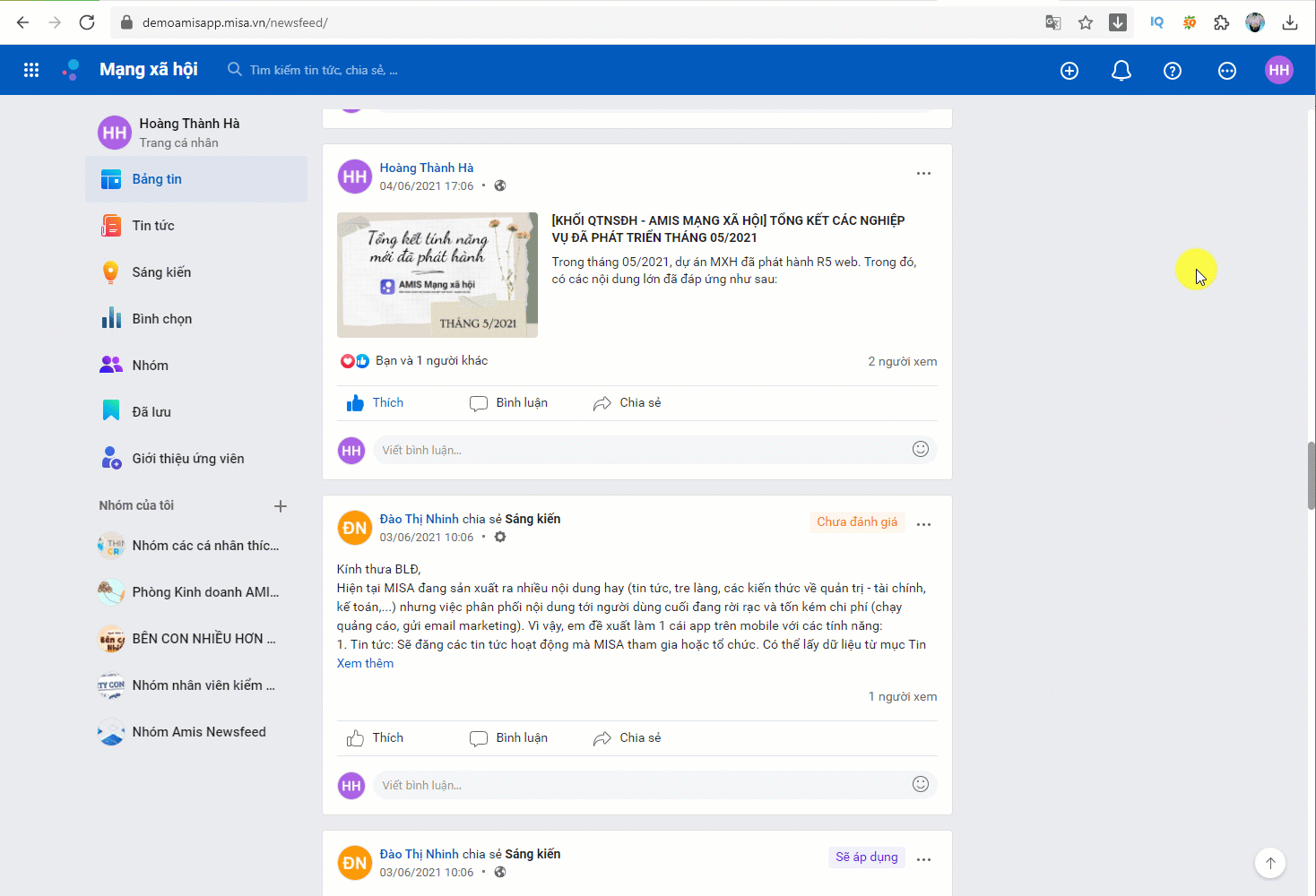
- Tạo mới nhóm
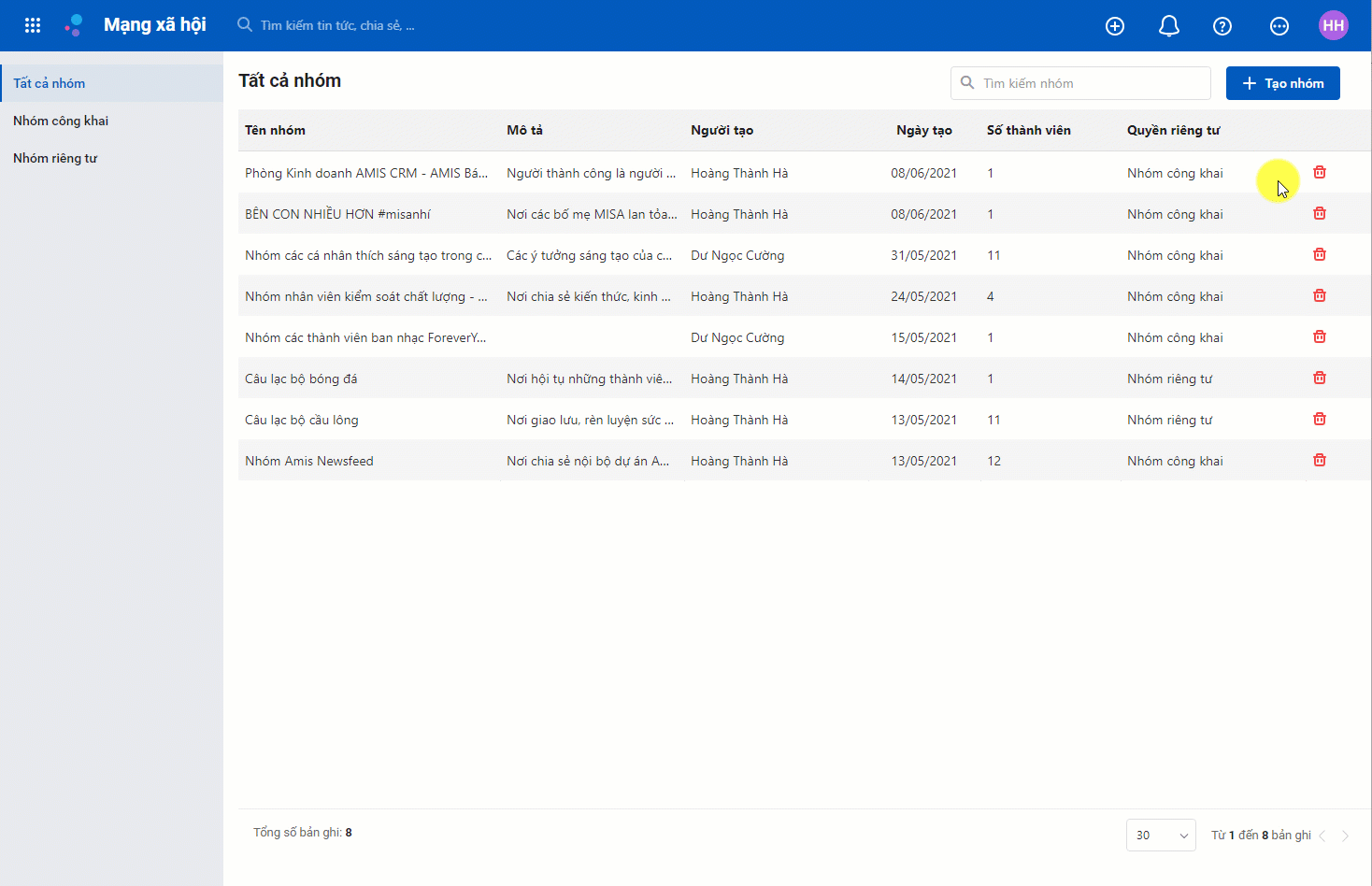
- Tìm kiếm nhóm theo các tiêu chí: Tên nhóm, Người tạo, Mô tả.
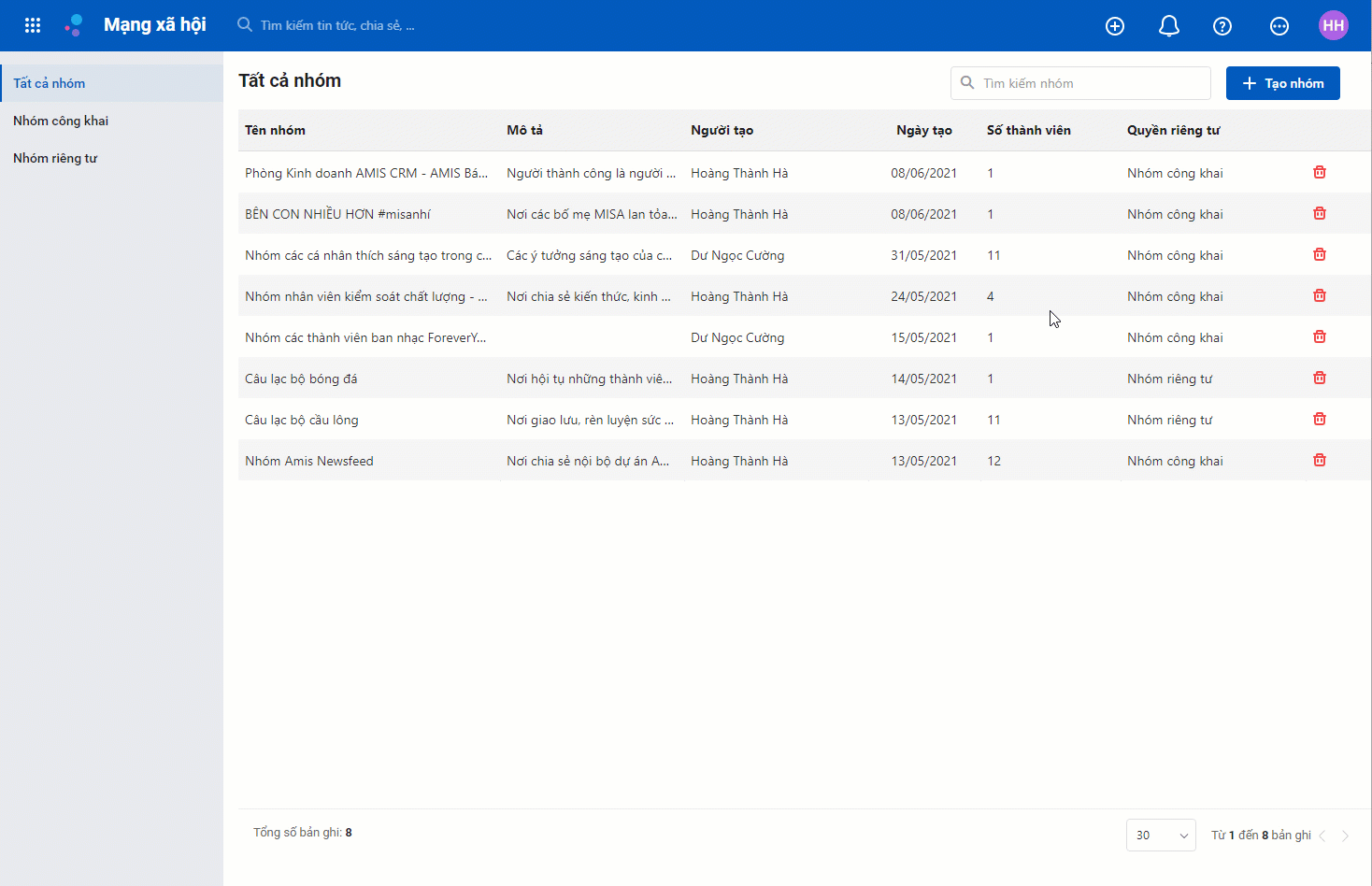
Danh sách nhóm
Để người dùng tiện phân biệt các nhóm, phân hệ nhóm của Người quản lý nhóm hiển thị danh sách theo 2 loại:
- Nhóm đã tham gia.
- Nhóm bạn quản lý.
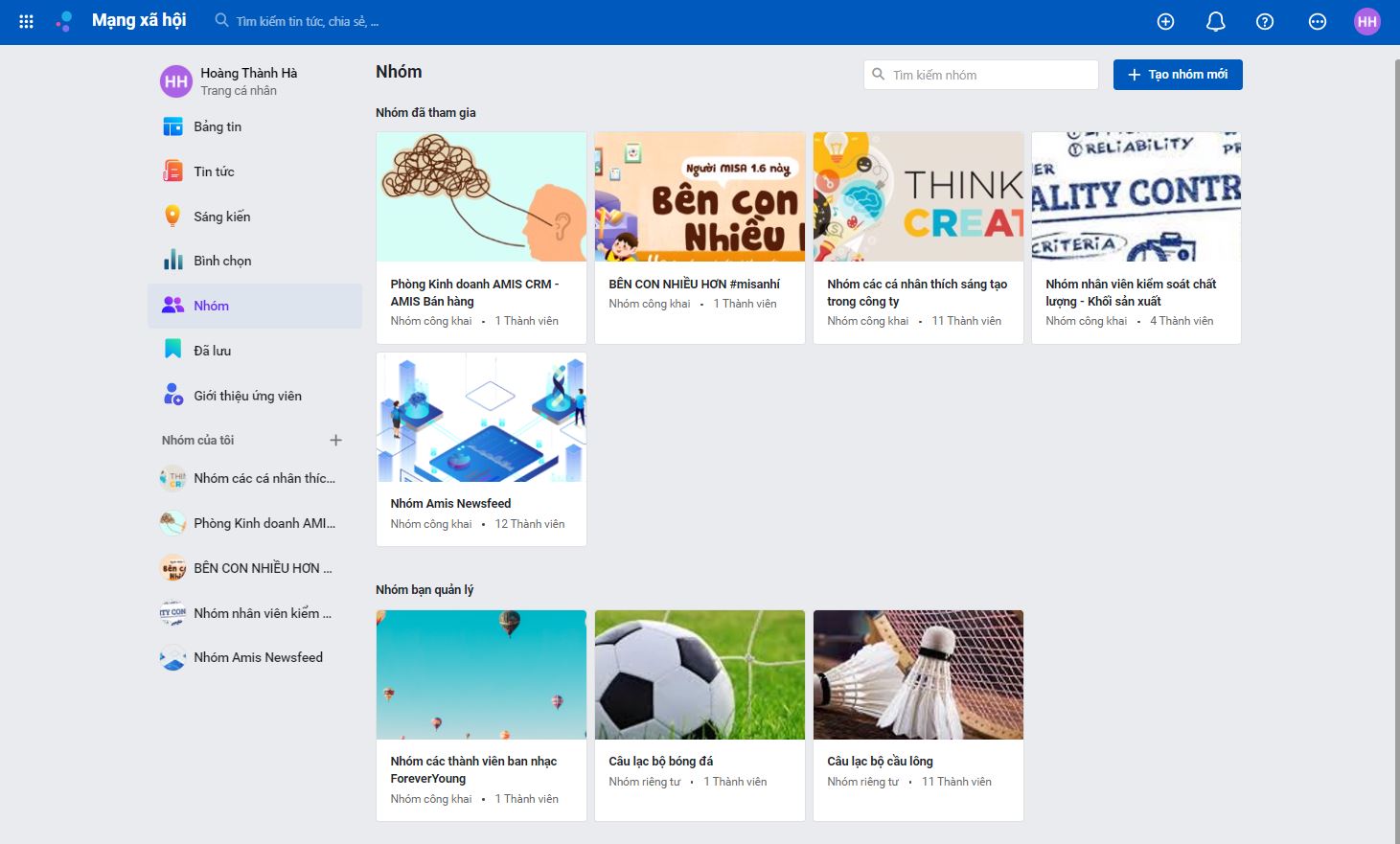
Lưu ý: Người quản lý nhóm có thể được thêm vào nhóm, hoặc chủ động tham gia nhóm mà không cần phê duyệt (trong mọi trường hợp).